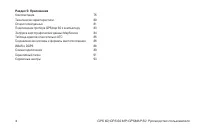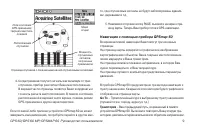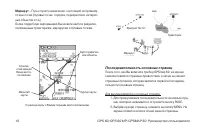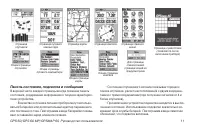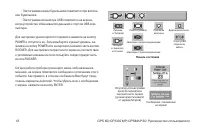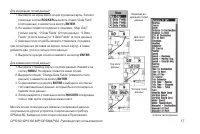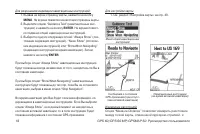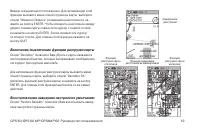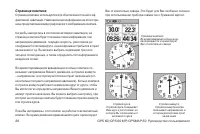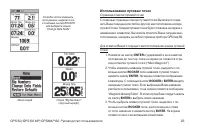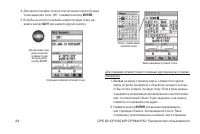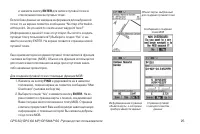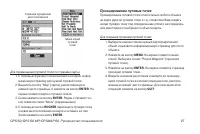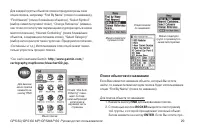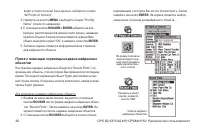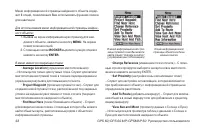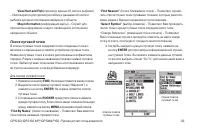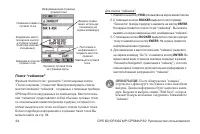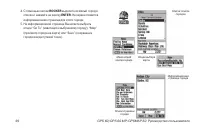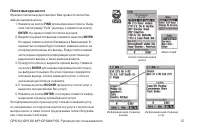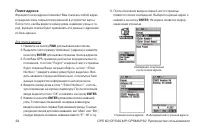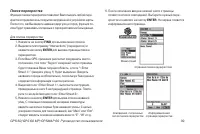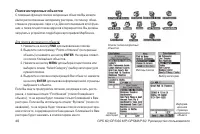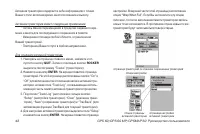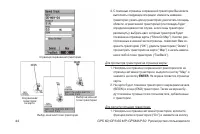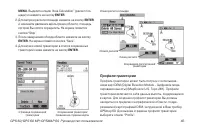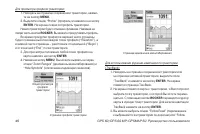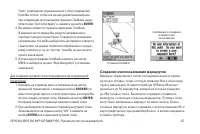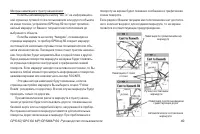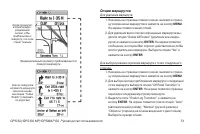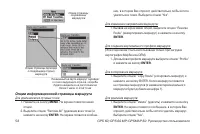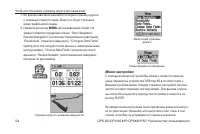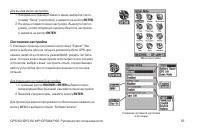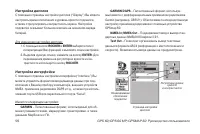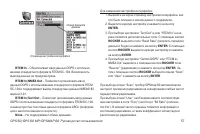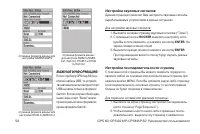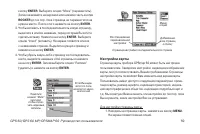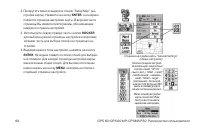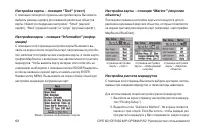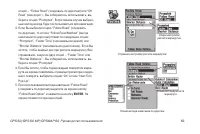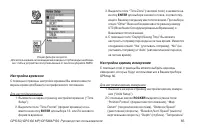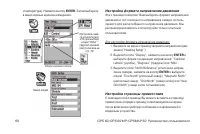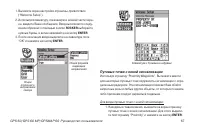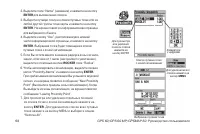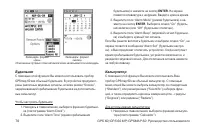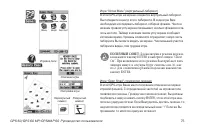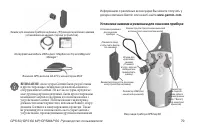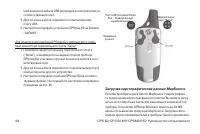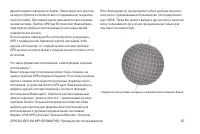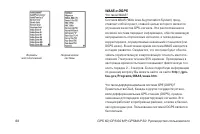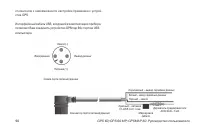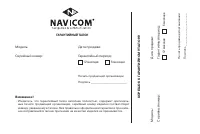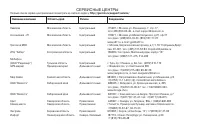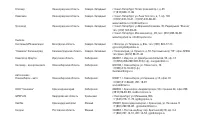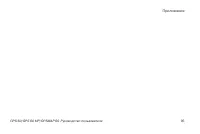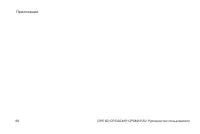Навигаторы Garmin GPSMAP_60_60MP - инструкция пользователя по применению, эксплуатации и установке на русском языке. Мы надеемся, она поможет вам решить возникшие у вас вопросы при эксплуатации техники.
Если остались вопросы, задайте их в комментариях после инструкции.
"Загружаем инструкцию", означает, что нужно подождать пока файл загрузится и можно будет его читать онлайн. Некоторые инструкции очень большие и время их появления зависит от вашей скорости интернета.
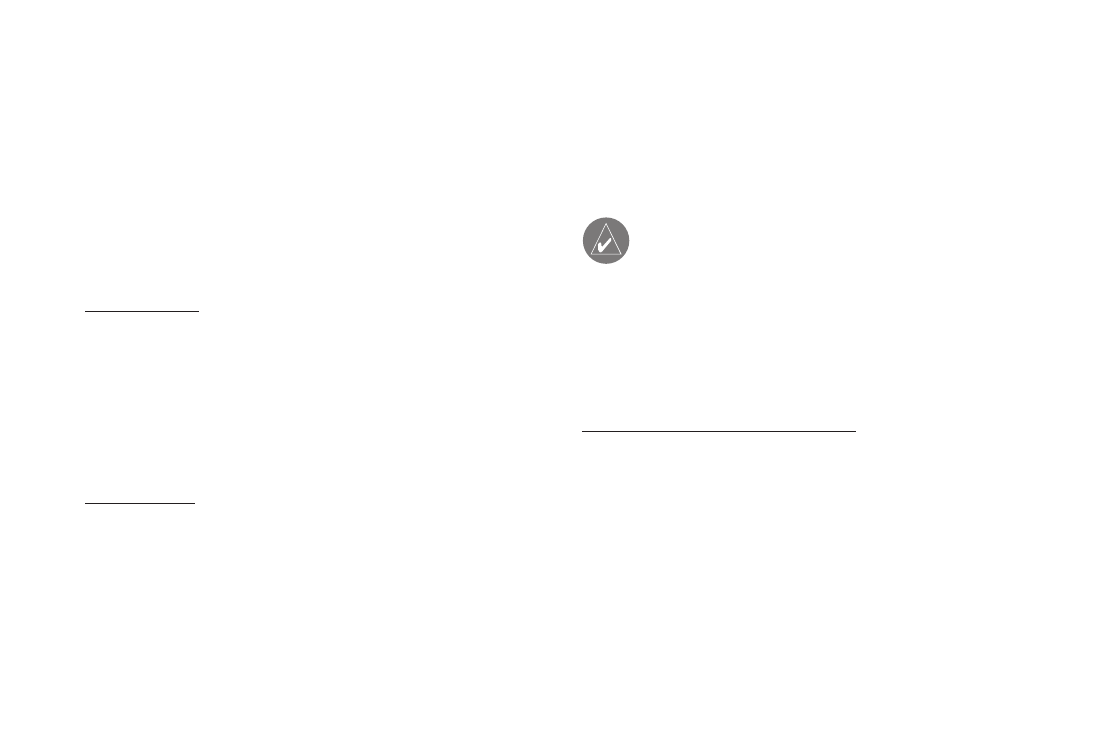
76
GPS 60/GPS 60 MP/GPSMAP 60 Руководство пользователя
С помощью настройки “Field Size” Вы можете выбрать размер
поля: “Small” (маленькое, 20 на 30 ярдов), “Medium” (среднее)
или “Large” (большое, 60 на 90 ярдов, что приблизительно
совпадает с размерами поля для американского футбола).
Поле “Difficulty” позволяет Вам выбрать уровень сложности:
“Easy” (низкий), “Normal” (средний) или “Hard” (высокий). Эти
уровни определяют частоту появления гекконов. С увеличени-
ем уровня сложности темп игры возрастает.
Игра “Nibbons”
В этой GPS-игре Вы должны ходить по игровому полю,
собирая флажки по мере их появления на экране. Пока Вы
ходите, за Вами растет «хвост». Вы можете перемещаться по
всему экрану, не наступая при этом на свой «хвост», иначе Вы
потеряете попытку. В качестве дополнительного задания Вам
следует избегать «черепов», которые охотятся за Вами.
Игра “Gekoids”
В эту GPS-игру Вы можете играть и с выключенным GPS-
приемником. Суть игры состоит в стрельбе по гекоидам. Вы нахо-
дитесь на корабле, и для сохранения жизни Вы ни в коем случае не
должны сталкиваться с гекоидами. Перед началом игры проверьте
правильность настроек. При выборе ориентации карты по северу
(“Northward”) карта будет оставаться неподвижной, Ваш корабль
будет вращаться в центре карты, и север всегда находится вверху.
Если Вы выберите ориентацию по кораблю (“Ship Up”), то игровое
поле будет вращаться вокруг Вашего корабля, который останется
неподвижным и будет всегда направлен вверх.
Для начала игры нажмите кнопку ENTER. Не забывайте отстре-
ливаться от гекоидов!
ВаЖнОе ПреДУПреЖДение
: Перед тем, как
приступить к виртуальным играм (в которых Вы
перемещаетесь по реальному игровому полю), необ-
ходимо внимательно выбрать подходящую площадку.
Убедитесь, что на игровом поле нет ямок и других
препятствий. Площадка должна располагаться вдали
от транспортных магистралей.
Игры, не использующие функцию GPS
Игра “Beast Hunt” (Охота на дракона)
Хотя эта игра не использует функцию GPS, но все же в ней
пригодятся Ваши навигационные навыки. Цель игры – найти
дракона и поразить его стрелой до того, как он испепелит Вас
своим дыханием, или Вы провалитесь в одну из ловушек при
хождении по лабиринту. Время от времени Вы будете пере-
носиться в другую точку лабиринта по кривой или диагонали.
Игра включает в себя несколько уровней сложности, а также
вариант расширенной или ограниченной видимости. После
Вашего проигрыша на экране появится план расположения
Содержание
- 3 Содержание; Раздел 2: Вводный курс
- 4 Раздел 5: Приложения
- 5 ВВОДНЫЙ КУРС; Установка батареек и включение прибора; Для установки батареек:
- 6 Функции кнопок
- 7 Компоненты прибора
- 8 Инициализация GPS-приемника; Для проведения инициализации прибора GPSmap 60:
- 9 Навигация с помощью прибора GPSmap 60; Go To; – Прямолинейный курс к выбранному пункту назначения; Траектория; – Ваш предыдущий путь, сохраненный в памяти
- 10 Маршрут; – Путь к пункту назначения, состоящий из промежу-; Последовательность основных страниц; Для вызова каждой из основных страниц:
- 11 Панель состояния, подсветка и сообщения; • В качестве источника питания прибора могут использо-
- 13 GPS НАВИГАЦИЯ; Страница карты; С помощью страницы карты Вы можете выполнить следующее:
- 14 Использование функций страницы карты
- 15 Меню опций страницы карты; Для настройки страницы карты:; QUIT
- 16 Краткая информация об опциях страницы карты
- 18 MENU; . На экране появится меню опций страницы карты.; ся подменю опций навигационных инструкций.; ENTER; Измерение расстояний
- 19 Включение/выключение функции разгрузки карты
- 20 Страница компаса
- 21 для вызова меню опций.; Во второй строке содержится опция “Course Pointer”; Следующая опция “Change Data Fields” (изменение полей; экране появится список с имеющимися типами данных.
- 22 Страница путевого компьютера
- 23 Использование путевых точек; Страница отметки путевой точки
- 24 жмите кнопку; Вызвав на экран страницу карты, совместите курсор; для вызова информацион-
- 25 Для создания путевой точки с помощью функции МОВ:; FIND
- 26 Изменение данных путевой точки; Для изменения данных путевой точки:
- 27 Проецирование путевых точек; Для создания проекции путевой точки:
- 28 Использование функции поиска; • В соответствии с настройкой по умолчанию в списке
- 29 Поиск объектов по названию; Для поиска объекта по названию:; для вызова меню поиска.; ROCKER; выделите пиктограмму
- 33 Поиск путевой точки; Для поиска путевой точки:
- 34 Поиск “тайников”; Для поиска “тайников”:; Примечание; : После обнаружения “тайника”
- 35 Поиск города; С помощью кнопки; экране появится список городов.
- 37 Поиск выхода шоссе
- 38 Поиск адреса
- 39 Поиск перекрестка; Для поиска перекрестка:
- 40 Поиск интересных объектов; Для поиска интересного объекта:
- 41 Главное меню
- 44 Для расчета площади траектории:
- 45 щади) и нажмите на кнопку; Для запуска расчета площади нажмите на кнопку; После завершения обхода области нажмите на кнопку; Для записи новой траектории в список сохраненных; Профили траектории
- 47 Создание и использование маршрутов
- 50 Навигация по маршруту
- 51 Опции маршрутов; Для удаления маршрута:
- 52 Опции информационной страницы маршрута
- 53 Для восстановления заводских настроек маршрута:; Страница дороги
- 54 для вызова меню опций. На; Меню настройки
- 55 Системная настройка; Для изменения системной настройки:; выберите поле с
- 56 Настройка дисплея; Для изменения настройки дисплея:; Настройка интерфейса; Имеются следующие настройки:
- 58 Настройка звуковых сигналов; Для настройки звуковых сигналов:; рую Вы хотите изменить, и нажмите на кнопку; экране появится меню опций.; Настройка последовательности страниц; Для переноса, вставки или удаления страницы:
- 59 Настройка карты
- 60 Используйте левую/правую часть кнопки; Выделив нужное поле настройки, нажмите на кнопку; . На экране появится список опций для выбран-; ствующей странице настройки.
- 61 Настройка карты – позиция “Tracks”
- 62 Настройка расчета маршрутов; Для использования опций настройки расчета маршрутов:
- 63 экране появится страница опций.
- 64 Настройка игры «Поиск сокровищ»; Для использования опций настройки игры «поиск сокровищ»:; ВаЖнОе Замечание; Настройка морских типов сигнализации; Для настройки морских типов сигнализации:
- 65 Настройка времени; Для настройки времени:; Настройка единиц измерения; Для настройки единиц измерения:
- 66 в меню нужные единицы измерения.; Настройка формата направления движения; Для настройки формата направления движения:; и выберите; Настройка страницы-приветствия
- 67 Путевые точки с зоной сигнализации; Для ввода путевых точек с зоной сигнализации:
- 69 ДОПОЛНИТЕЛЬНЫЕ ФУНКЦИИ; Календарь; Для использования календаря:
- 70 Будильник; Чтобы настроить будильник:; появится клавиатура с цифрами. Введите нужное время.; Калькулятор; Для использования калькулятора:
- 71 Секундомер
- 72 Информация о Солнце и Луне
- 73 Информация об охоте и рыбалке
- 74 Игры; Для выбора и запуска игры:; Игры, использующие функцию GPS; Для настройки размера сетки или квадрата:
- 75 ПОЛеЗнЫЙ СОВеТ
- 76 ВаЖнОе ПреДУПреЖДение; Игры, не использующие функцию GPS
- 78 ПРИЛОЖЕНИЯ; Комплектация; комплектацию устройства, имеется на упаковке.
- 79 Внимание; Установка зажима и ремешка для ношения прибора
- 80 Технические характеристики; Физические характеристики
- 81 Опции полей данных; Accuracy GPS
- 83 Подключение прибора GPSmap 60 к компьютеру
- 84 Загрузка картографических данных MapSource
- 86 Таблица сдвигов относительно UTC; Часовой пояс
- 88 WAAS и DGPS
- 89 Схема подключения; Патентованные предложения Garmin:
- 91 ГАРАНТИЙНЫЙ ТАЛОН; месяцев; месяцев
- 92 Гарантийное обслуживание производится по адресу:
- 93 СЕРВИСНыЕ ЦЕНТРы